
Que la cámara de fotos de los móviles se han convertido en las soluciones más usadas por los usuarios para hacer fotografías en cualquier sitio es todo un hecho. Además, gracias a esta demanda, las capacidades fotografías de los móviles ha ido in crescendo. Aunque quizá, esta parte se ha conseguido más notoriedad en la gama alta de los terminales.
El iPhone es uno de los equipos que más posibilidades ofrece a la hora de tomar fotografías. Y más si disponemos de un iPhone 6S en adelante. ¿Por qué? Pues porque con este modelo se nos presentaba una nueva forma de tomar fotografías animadas, también conocida como «Live Photos». Sin embargo, con la llegada de iOS 11 al mercado, estas capturas tomaban más protagonismo y se podía añadir nuevos efectos. Y uno de ellos es el que hace referencia a la larga exposición. A partir de ahora conseguir instantáneas con un efecto de larga exposición será posible. Veamos cómo hacerlo.
Qué son fotos de larga exposición

imagen: MrWallpaper
Lo primero que debemos decirte es que esta técnica es difícil de llevar a cabo. Además, acertar con la toma también tiene lo suyo. Los usuarios más avanzados en fotografía seguramente sabrán de qué hablamos. Pero para hacer un pequeño resumen, sabrás que las cámaras de fotos capturan imágenes gracias a diferentes partes de su mecanismo. Pero básicamente esta técnica es conseguir que el obturador de la cámara cierre de manera más lenta cuando pulsamos el disparador. Esto hará que todo lo que suceda —en movimiento siempre— se plasme en una sola imagen. De ahí esos resultados tan llamativos.
Lo primero: tener activada la opción Live Photos
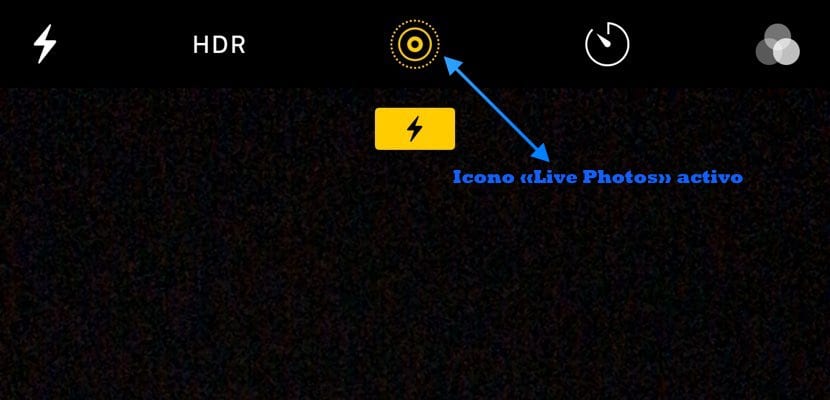
Para poder conseguir este efecto de larga exposición en el iPhone, lo primero que deberemos tener es la opción de Live Photos activa; en caso contrario será imposible darle efecto a la toma. Verás que en la parte superior de la app de «Cámara» del iPhone aparecen diferentes iconos —cinco para ser exactos—.
Justo en medio de la parte superior verás un icono con diferentes círculos. Éste estará en color amarillo y con un signo de un flash debajo. Esto te indicará que el modo Live Photo está activado. Ahora solamente deberás enfocar y acertar con la captura de imagen. Piensa que debe haber movimiento en esa captura para que posteriormente tengamos ese efecto plasmado en la fotografía; es decir, si fotografías un paisaje con todos los elementos estáticos, difícilmente el iPhone podrá conseguir un efecto de larga exposición en esta toma.
Ahora bien, si hacemos una fotografía apuntando a una carretera con bastante tráfico —por la noche será más espectacular—, podríamos conseguir una fotografía de larga exposición con unos efectos increíbles. Por eso la base sobre la que se base el efecto del iPhone debe ser buena.
Lo segundo: buscar esa imagen en Fotos

Una vez tengamos la captura hecha, será momento de dirigirnos a la aplicación «Fotos» del iPhone. En la parte inferior tendremos diferentes opciones: fotos, recuerdos, compartido y álbumes. La que nos interesa es esta última opción. Dentro tendremos diferentes carpetas y una de ellas se llamará «Live Photos».
Dentro estará la captura —y todas las demás— que hayan sido tomadas con esta función activa. Ojo, si no hemos hecho muchas más fotos tras esa toma que nos interese, también la encontraremos de manera rápida en la opción «Fotos» del menú inferior. Al abrirla tendremos esa imagen la primera.
Tercero y último: reproduce la imagen y aplica el filtro de larga exposición

Estamos a un solo paso de conseguir nuestro resultado deseado. Tras abrir la Live Photo que nos interesa, veremos que al pulsar con firmeza sobre ella, los elementos de la imagen cobran vida. Sin dejar de pulsar la imagen, desliza el dedo hacia arriba; un nuevo menú aparecerá ante ti. Exacto, son los efectos que puedes aplicar a esa Live Photo. Y son los siguientes: Live, Buble, rebote y Larga exposición.
Como ya te habrás imaginado, es éste último el que nos interesa. Tras elegir ese efecto, éste se aplicará directamente a la imagen y, si hemos acertado con la toma base, el resultado será digno de ser compartido con tus amigos y familiares.

Gracias, no lo sabia lo probare mañana.